目录1.需求分析2.结构3.代码4.结果原生echarts1.代码2.区别3.结果1.需求分析 本次需求是绘制多个折线图描述服务器状态信息。因此都是折线图,样式类似,因此考虑Vue-
本次需求是绘制多个折线图描述服务器状态信息。因此都是折线图,样式类似,因此考虑Vue-echarts 进行一个配置option多个图表。
<template>
<v-chart class="chart" :option="option" />
<el-button class="myBtn" type="primary" @click="randomData"
>随机数据</el-button
>
</template>
<script>
// 导入相关组件
import { use } from "echarts/core";
import { canvasRenderer } from "echarts/renderers";
import { LineChart } from "echarts/charts";
import {
TitleComponent,
TooltipComponent,
LegendComponent,
GridComponent,
} from "echarts/components";
import VChart, { THEME_KEY } from "vue-echarts";
import { ref, defineComponent } from "vue";
import { Reactive } from "vue";
import { ElButton } from "element-plus";
use([
GridComponent,
CanvasRenderer,
LineChart,
TitleComponent,
TooltipComponent,
LegendComponent,
]);
//从后端取出数据
// import { getData } from "../utils/getChart";
// var obj = await getData();
// //console.log(obj);
// let n = obj.keys.length;
// var ans = Array(n); //作于 series.data
// for (var i = 0; i < n; i++) {
// ans[i] = new Array(2);
// ans[i] = [obj.keys[i], obj.vals[i]];
// }
var obj = {
keys: ["10:09:03", "10:09:06", "10:09:09", "10:09:12", "10:09:15"],
vals: [39.12, 23.76, 22.79, 30.57, 31.84],
};
let n = 5;
var ans = Array(n);
for (var i = 0; i < n; i++) {
ans[i] = new Array(2);
ans[i] = [obj.keys[i], obj.vals[i]];
}
export default defineComponent({
name: "ChartInfo",
components: {
//使用到的图表组件
ElButton,
VChart,
},
provide: {
[THEME_KEY]: "white", //设置主题
},
setup() {
//启动函数
//动态生成数据ans,双向绑定
const myData = reactive(ans);
//随机生成数据
function randomData() {
let mx = 30.0;
let mn = 1.0;
for (var i = 0; i < n; i++) {
myData[i][1] = Math.random() * (mx - mn) + mn;
}
//console.log("random:", myData);
}
//配置option
const option = ref({
//由grid控制各个图表,x,y为与左上角顶点的距离,控制各个图表的位置及大小
grid: [
{ left: "10%", top: "6%", width: "80%", height: "20%" },
{ left: "10%", top: "41%", width: "80%", height: "20%" },
{ left: "10%", y: "76%", width: "80%", height: "20%" },
],
title: [
{ text: "最近5个时刻的cpu使用率" },
{ text: "最近5个时刻的mem使用率", top: "35%" },
{ text: "最近5个时刻的load使用率", top: "70%" },
],
// tooltip: {
// //提示框配置
// trigger: "axis",
// fORMatter: "{a} <br/>{b} : {c}",
// },
// legend: {
// //图例组件
// orient: "vertical",
// left: "left",
// },
xAxis: [
{
gridIndex: 0,
data: obj.keys,
},
{
gridIndex: 1,
data: obj.keys,
},
{
gridIndex: 2,
data: obj.keys,
},
],
// xAxis: {
// type: "cateGory",
// data: obj.keys, //keys是x轴
// },
yAxis: [
//minInterval控制最小间隔,不设置的话会有小数,同样由gridIndex绑定各个图表
{ gridIndex: 0, minInterval: 1 },
{ gridIndex: 1, minInterval: 1 },
{ gridIndex: 2, minInterval: 1 },
],
series: [
//系列选择pie,进行相关数据配置
{
xAxisIndex: 0,
yAxisIndex: 0,
name: "cpu使用率",
type: "line",
radius: "55%",
center: ["50%", "60%"],
data: myData,
emphasis: {
itemStyle: {
shadowBlur: 10,
shadowOffsetX: 0,
shadowColor: "rgba(0, 0, 0, 0.5)",
},
},
},
{
xAxisIndex: 1,
yAxisIndex: 1,
name: "mem使用率",
type: "line",
radius: "55%",
center: ["50%", "60%"],
data: myData,
emphasis: {
itemStyle: {
shadowBlur: 10,
shadowOffsetX: 0,
shadowColor: "rgba(0, 0, 0, 0.5)",
},
},
},
{
xAxisIndex: 2,
yAxisIndex: 2,
name: "load使用率",
type: "line",
radius: "55%",
center: ["50%", "60%"],
data: myData,
emphasis: {
itemStyle: {
shadowBlur: 10,
shadowOffsetX: 0,
shadowColor: "rgba(0, 0, 0, 0.5)",
},
},
},
],
});
return { option, randomData };
},
});
</script>
<style scoped>
.chart {
height: 600px;
margin-top: 30px;
}
.myBtn {
margin-top: 10px;
}
</style>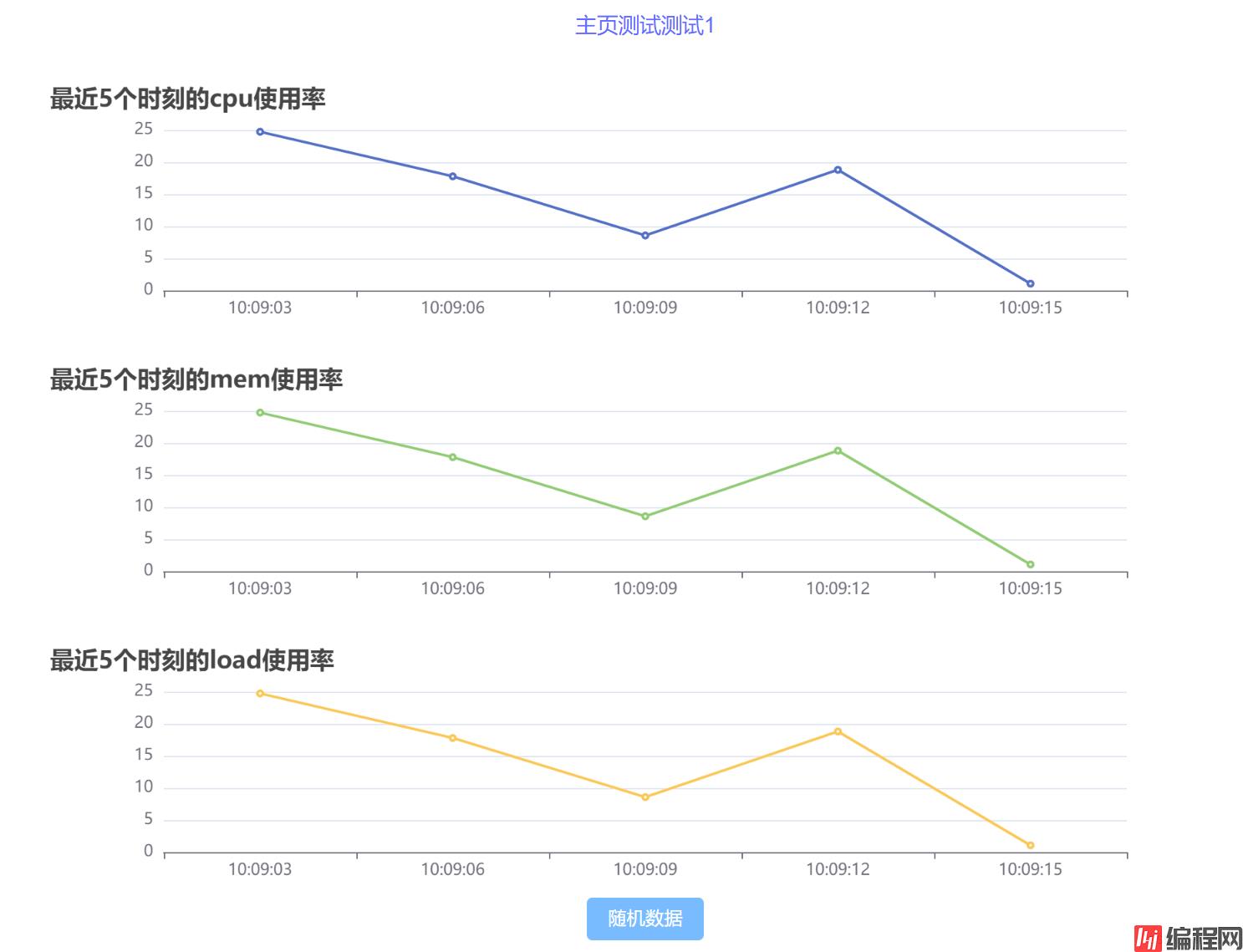
上文是基于vue-echarts 依赖的,在使用一段时间后,发现该模块对于异步请求数据不是很友好qwq,所以我换回了原生的echarts。
思路与前面完全一样,只是模块换成了原生的echarts。
<template>
<div id="chart"></div>
<!-- <v-chart class="chart" :option="option" /> -->
<el-button class="myBtn" type="primary" @click="randomData"
>随机数据</el-button
>
</template>
<script>
import { ref, defineComponent, onMounted } from "vue";
import { reactive } from "vue";
import { ElButton } from "element-plus";
import { getData } from "../utils/getChart";
import * as echarts from "echarts";
export default defineComponent({
name: "ChartInfo",
props: ["id"],
components: {
//使用到的图表组件
ElButton,
},
setup(props) {
//props 为子组件介绍父组件的参数,这里是路由props的参数
//启动函数
let obj = reactive({
cpu: [],
mem: [],
});
let ans_1 = reactive([]);
let ans_2 = reactive([]);
let option = reactive({});
function myformatter(value, index) {
if (value) {
let date = new Date(value * 1000); // 时间戳为秒:10位数
//let date = new Date(value) // 时间戳为毫秒:13位数
let year = date.getFullYear();
let month =
date.getMonth() + 1 < 10
? `0${date.getMonth() + 1}`
: date.getMonth() + 1;
let day = date.getDate() < 10 ? `0${date.getDate()}` : date.getDate();
let hour =
date.getHours() < 10 ? `0${date.getHours()}` : date.getHours();
let minute =
date.getMinutes() < 10 ? `0${date.getMinutes()}` : date.getMinutes();
let second =
date.getSeconds() < 10 ? `0${date.getSeconds()}` : date.getSeconds();
return `${hour}:${minute}:${second}`;
//return `${year}-${month}-${day} ${hour}:${minute}:${second}`;
} else {
return "";
}
}
onMounted(async () => {
let obj = await getData(props.id).catch((err) => {
console.log(err);
});
console.log("res", obj);
let x_arr = new Array(3);
let res_arr = new Array(3);
let n0 = obj.cpu.length;
for (var i = 0; i < n0; i++) obj.cpu[i].key = myformatter(obj.cpu[i].key);
x_arr[0] = new Array(n0);
res_arr[0] = new Array(n0);
for (var i = 0; i < n0; i++) {
x_arr[0][i] = obj.cpu[i].key;
res_arr[0][i] = [obj.cpu[i].key, obj.cpu[i].val];
}
console.log(res_arr[0]);
var n1 = obj.mem.length;
for (var i = 0; i < n1; i++) obj.mem[i].key = myformatter(obj.mem[i].key);
x_arr[1] = new Array(n1);
res_arr[1] = new Array(n1);
for (var i = 0; i < n1; i++) {
x_arr[1][i] = obj.mem[i].key;
res_arr[1][i] = [obj.mem[i].key, obj.mem[i].val];
}
var n2 = obj.mem.length;
x_arr[2] = new Array(n2);
res_arr[2] = new Array(n2);
for (var i = 0; i < n2; i++) {
x_arr[2][i] = obj.mem[i].key;
res_arr[2][i] = [obj.mem[i].key, obj.mem[i].val];
}
ans_1.push(...x_arr);
ans_2.push(...res_arr);
var myChart = echarts.init(document.getElementById("chart"));
option = reactive({
//由grid控制各个图表,x,y为与左上角顶点的距离,控制各个图表的位置及大小
grid: [
{ left: "10%", top: "6%", width: "80%", height: "20%" },
{ left: "10%", top: "41%", width: "80%", height: "20%" },
{ left: "10%", y: "76%", width: "80%", height: "20%" },
],
title: [
{ text: "最近5个时刻的cpu使用率" },
{ text: "最近5个时刻的mem使用率", top: "35%" },
{ text: "最近5个时刻的load使用率", top: "70%" },
],
// tooltip: {
// //提示框配置
// trigger: "axis",
// formatter: "{a} <br/>{b} : {c}",
// },
// legend: {
// //图例组件
// orient: "vertical",
// left: "left",
// },
xAxis: [
{
gridIndex: 0,
data: ans_1[0],
},
{
gridIndex: 1,
data: ans_1[1],
// axisLabel: {
// formatter: myformatter,
// },
},
{
gridIndex: 2,
data: ans_1[2],
// axisLabel: {
// formatter: myformatter,
// },
},
],
// xAxis: {
// type: "category",
// data: obj.keys, //keys是x轴
// },
yAxis: [
//minInterval控制最小间隔,不设置的话会有小数,同样由gridIndex绑定各个图表
{ gridIndex: 0, minInterval: 1 },
{ gridIndex: 1, minInterval: 1 },
{ gridIndex: 2, minInterval: 1 },
],
series: [
//系列选择pie,进行相关数据配置
{
xAxisIndex: 0,
yAxisIndex: 0,
name: "cpu使用率",
type: "line",
radius: "55%",
center: ["50%", "60%"],
data: ans_2[0],
emphasis: {
itemStyle: {
shadowBlur: 10,
shadowOffsetX: 0,
shadowColor: "rgba(0, 0, 0, 0.5)",
},
},
},
{
xAxisIndex: 1,
yAxisIndex: 1,
name: "mem使用率",
type: "line",
radius: "55%",
center: ["50%", "60%"],
data: ans_2[1],
emphasis: {
itemStyle: {
shadowBlur: 10,
shadowOffsetX: 0,
shadowColor: "rgba(0, 0, 0, 0.5)",
},
},
},
{
xAxisIndex: 2,
yAxisIndex: 2,
name: "load使用率",
type: "line",
radius: "55%",
center: ["50%", "60%"],
data: ans_2[2],
emphasis: {
itemStyle: {
shadowBlur: 10,
shadowOffsetX: 0,
shadowColor: "rgba(0, 0, 0, 0.5)",
},
},
},
],
});
myChart.setOption(option);
});
//随机生成数据
function randomData() {
// for (var i = 0; i < 3; i++) {
// option.series[i].data = ans_2[i];
// option.xAxis[i].data = ans_1[i];
// }
console.log("random test");
}
//配置option
// let option = reactive({
// //由grid控制各个图表,x,y为与左上角顶点的距离,控制各个图表的位置及大小
// grid: [
// { left: "10%", top: "6%", width: "80%", height: "20%" },
// { left: "10%", top: "41%", width: "80%", height: "20%" },
// { left: "10%", y: "76%", width: "80%", height: "20%" },
// ],
// title: [
// { text: "最近5个时刻的cpu使用率" },
// { text: "最近5个时刻的mem使用率", top: "35%" },
// { text: "最近5个时刻的load使用率", top: "70%" },
// ],
// // tooltip: {
// // //提示框配置
// // trigger: "axis",
// // formatter: "{a} <br/>{b} : {c}",
// // },
// // legend: {
// // //图例组件
// // orient: "vertical",
// // left: "left",
// // },
// xAxis: [
// {
// gridIndex: 0,
// data: ans_1[0],
// },
// {
// gridIndex: 1,
// data: ans_1[1],
// },
// {
// gridIndex: 2,
// data: ans_1[2],
// },
// ],
// // xAxis: {
// // type: "category",
// // data: obj.keys, //keys是x轴
// // },
// yAxis: [
// //minInterval控制最小间隔,不设置的话会有小数,同样由gridIndex绑定各个图表
// { gridIndex: 0, minInterval: 1 },
// { gridIndex: 1, minInterval: 1 },
// { gridIndex: 2, minInterval: 1 },
// ],
// series: [
// //系列选择pie,进行相关数据配置
// {
// xAxisIndex: 0,
// yAxisIndex: 0,
// name: "cpu使用率",
// type: "line",
// radius: "55%",
// center: ["50%", "60%"],
// data: ans_2[0],
// emphasis: {
// itemStyle: {
// shadowBlur: 10,
// shadowOffsetX: 0,
// shadowColor: "rgba(0, 0, 0, 0.5)",
// },
// },
// },
// {
// xAxisIndex: 1,
// yAxisIndex: 1,
// name: "mem使用率",
// type: "line",
// radius: "55%",
// center: ["50%", "60%"],
// data: ans_2[1],
// emphasis: {
// itemStyle: {
// shadowBlur: 10,
// shadowOffsetX: 0,
// shadowColor: "rgba(0, 0, 0, 0.5)",
// },
// },
// },
// {
// xAxisIndex: 2,
// yAxisIndex: 2,
// name: "load使用率",
// type: "line",
// radius: "55%",
// center: ["50%", "60%"],
// data: ans_2[2],
// emphasis: {
// itemStyle: {
// shadowBlur: 10,
// shadowOffsetX: 0,
// shadowColor: "rgba(0, 0, 0, 0.5)",
// },
// },
// },
// ],
// });
//console.log("dsda", obj);
//动态生成数据ans,双向绑定
//console.log(option);
//console("tep", tep);
return { ans_1, ans_2, randomData };
},
});
</script>
<style scoped>
#chart {
height: 600px;
margin-top: 30px;
}
.myBtn {
margin-top: 10px;
}
</style>使用原生的echarts就可以在onMounted钩子函数中执行异步请求,然后得到数据,然后通过原生dom操作获取图表元素。然后配置option。
var myChart = echarts.init(document.getElementById("chart"));
option = reactive({....})
myChart.setOption(option);
vue-echarts封装后的option配置得先获得数据就很蠢,在异步请求里获得数据后,往下操作数据可能是空得,这样导出setup函数导出option就可能有问题。
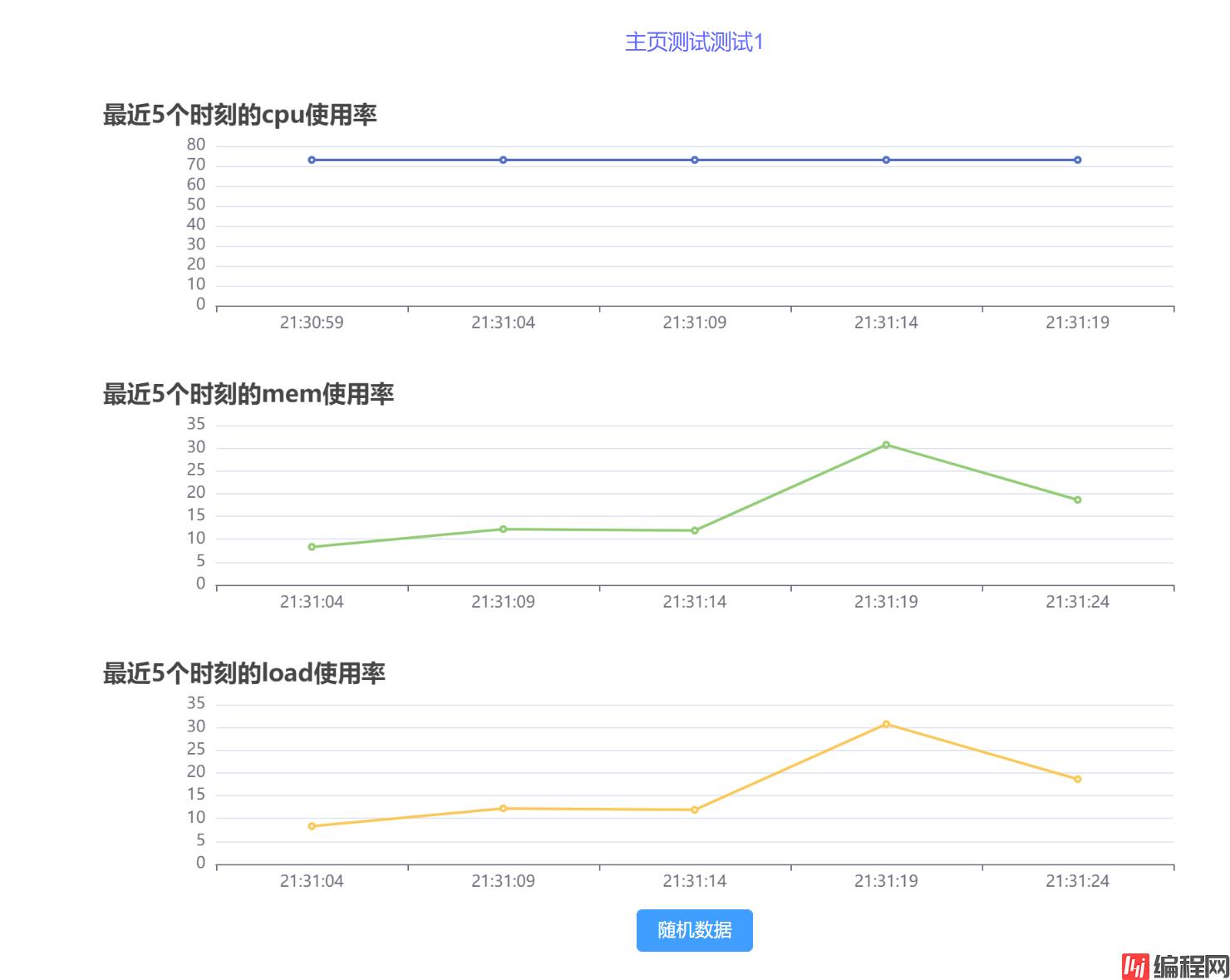
到此这篇关于Vue eharts封装组件需求分析与实现的文章就介绍到这了,更多相关Vue eharts封装内容请搜索编程网以前的文章或继续浏览下面的相关文章希望大家以后多多支持编程网!
--结束END--
本文标题: Vueecharts封装组件需求分析与实现
本文链接: https://www.lsjlt.com/news/169771.html(转载时请注明来源链接)
有问题或投稿请发送至: 邮箱/279061341@qq.com QQ/279061341
下载Word文档到电脑,方便收藏和打印~
2024-01-12
2023-05-20
2023-05-20
2023-05-20
2023-05-20
2023-05-20
2023-05-20
2023-05-20
2023-05-20
2023-05-20
回答
回答
回答
回答
回答
回答
回答
回答
回答
回答
0